
Obsah
Výkazy výdajů vám pomohou sledovat a spravovat vaše výdaje. Jejich důsledné používání vám pomáhá sledovat, kde se vaše peníze vynakládají. Výkaz výdajů můžete vytvořit pomocí šablon dostupných ve vašem počítači a galeriích šablony stránek. Vyberte typ sestavy obsahující pole, která potřebujete. Uložte soubor poté, co jste přidali podrobnosti, aby mohl být znovu použit později.
Pokyny
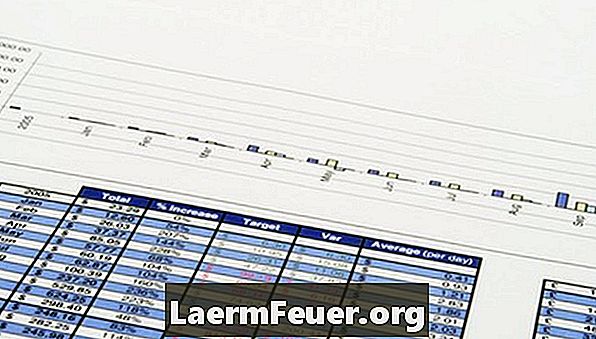
-
Klikněte na záložku "Soubor" a vyberte "Nový". Do vyhledávacího pole zadejte "Výkazy výdajů". Zkontrolujte odpovídající zprávy o přijetí výdajů. Stáhněte si přehled kliknutím na ikonu "Stáhnout" v podokně úloh vpravo.
-
Vyberte výchozí text v šabloně a přidejte informace o svém vlastním výkazu výdajů. To zahrnuje data společnosti, typy nákladů a číslo výkazu výdajů.
-
Šablonu uložte kliknutím na ikonu "Uložit" na panelu nástrojů pro rychlý přístup.
Excel 2010
-
Přejděte na webovou stránku Dokumenty Google. Do vyhledávacího pole zadejte "Výkazy výdajů". Klikněte na tlačítko Procházet šablony. Zkontrolujte odpovídající zprávy o přijetí výdajů. Stáhněte si přehled kliknutím na tlačítko "Použít tuto šablonu". Šablona se otevře v Dokumentech Google.
-
Vyberte výchozí text v šabloně a přidejte vlastní informace z přehledu výdajů. To zahrnuje data společnosti, typy nákladů a číslo výkazu výdajů.
-
Šablonu uložte kliknutím na ikonu "Uložit" v hlavním menu.
Dokumenty Google
-
Přejděte na webovou stránku OpenOffice. Do vyhledávacího pole zadejte "Výkazy výdajů". Zkontrolujte odpovídající zprávy o přijetí výdajů. Stáhněte si přehled kliknutím na tlačítko Použít. Šablona se otevře v OpenOffice.
-
Vyberte výchozí text v šabloně a přidejte vlastní informace z přehledu výdajů. To zahrnuje data společnosti, typ nákladů a číslo výkazu výdajů.
-
Šablonu uložte kliknutím na ikonu "Uložit" v hlavním menu.